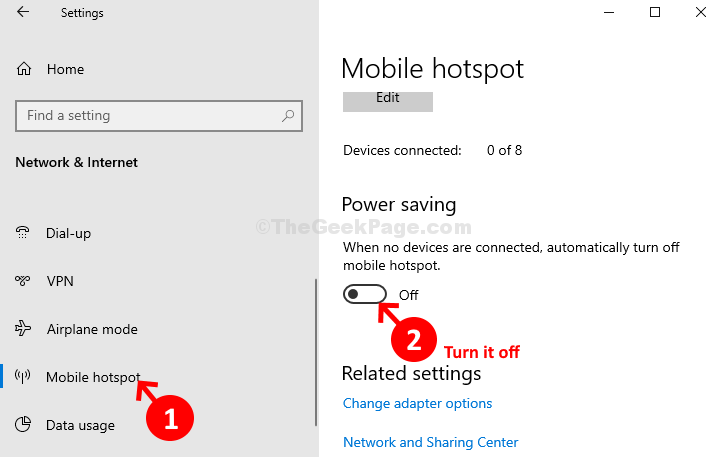Norėdami atlikti darbą, galite naudoti VLC medijos leistuvą
- M4A failo formatas, dar žinomas kaip MPEG-4 garso sluoksnis, yra Apple sukurtas garso formatas.
- Tai yra MPEG-4 standarto, kuris yra daugialypės terpės konteinerio formatas, naudojamas įvairių tipų medijos turiniui saugoti, dalis.
![Konvertuoti M4A į MP3 [3 skirtingi būdai]](/f/069f61931273b38d829a0e5b4141fcb7.png)
XĮDIEGTI PASPUSTELĖT ATSISIUNČIŲ FAILĄ
- Atsisiųskite „Fortect“ ir įdiekite savo kompiuteryje.
- Pradėkite įrankio nuskaitymo procesą ieškoti sugadintų failų, kurie yra jūsų problemos šaltinis.
- Dešiniuoju pelės mygtuku spustelėkite Pradėti remontą kad įrankis galėtų pradėti taisymo algoritmą.
- Fortect atsisiuntė 0 skaitytojų šį mėnesį.
Jei turite ir Apple, ir Windows įrenginius ir klausydamiesi muzikos nuolat žongliruojate tarp skirtingų garso formatų, tokių kaip M4A ir MP3 (Audio Layer III), šis vadovas gali padėti!
Išnagrinėsime tris paprastus būdus su nuosekliomis instrukcijomis, kaip konvertuoti garso takelius į norimą formatą.
Kas yra M4A failo formatas?
M4A (MPEG-4 formatas) yra Apple garso failo formatas, plačiai naudojamas iPhone, iPad ir Mac įrenginiuose.
Šie garso failai yra panašūs į MP3 failai bet yra su skaitmeniniu garso srautu, užkoduotu pažangiu garso kodavimu (AAC), kad būtų galima suspausti, o tai reiškia geresnę garso kokybę esant dideliam bitų dažniui ir mažesnius failų dydžius.
Be to, jie yra suderinami su keliais įrenginiais ir daugialypės terpės grotuvais, todėl yra puikus pasirinkimas srautiniam perdavimui, muzikos platinimui ir saugojimui.
Galite konvertuoti M4A į MP3 naudodami „Windows Media Player“ sistemoje „Windows 7“ ir „Windows 8“. „Windows 10“ ir „Windows 11“ sistemoje turite įgalinti pasirenkamą „Windows Media Player Legacy“ funkciją naudodami nustatymų programą.
Būkite informuoti, kad šis Windows integruotas grotuvas neturi tiesioginių garso konvertavimo galimybių ir jums reikia įrašyti M4A į kompaktinį diską, tada nukopijuoti kompaktinį diską į MP3 formatą, o tai gali būti neįtikėtina.
Jei nenorite naudoti šio netiesioginio metodo, galite naudoti VLC medijos leistuvą, iTunes arba kitas populiarias internetines platformas, tokias kaip FreeConvert arba VEED.IO, kad atliktumėte darbą.
Kaip konvertuoti M4A į MP3?
„Windows Media Player“ nebėra naujesnės „Windows“ versijos dalis. Tačiau galite pridėti ją kaip pasirenkamą funkciją. Be to, prieš pereidami prie žingsnių, turėkite kompaktinį diską. Jei jo neturite, praleiskite šį metodą.
1.1 Įgalinkite ją kaip pasirenkamą funkciją
- Paspauskite Windows + aš atidaryti Nustatymai programėlė.
- Eiti į Programėlės, tada spustelėkite Pasirenkamos funkcijos.
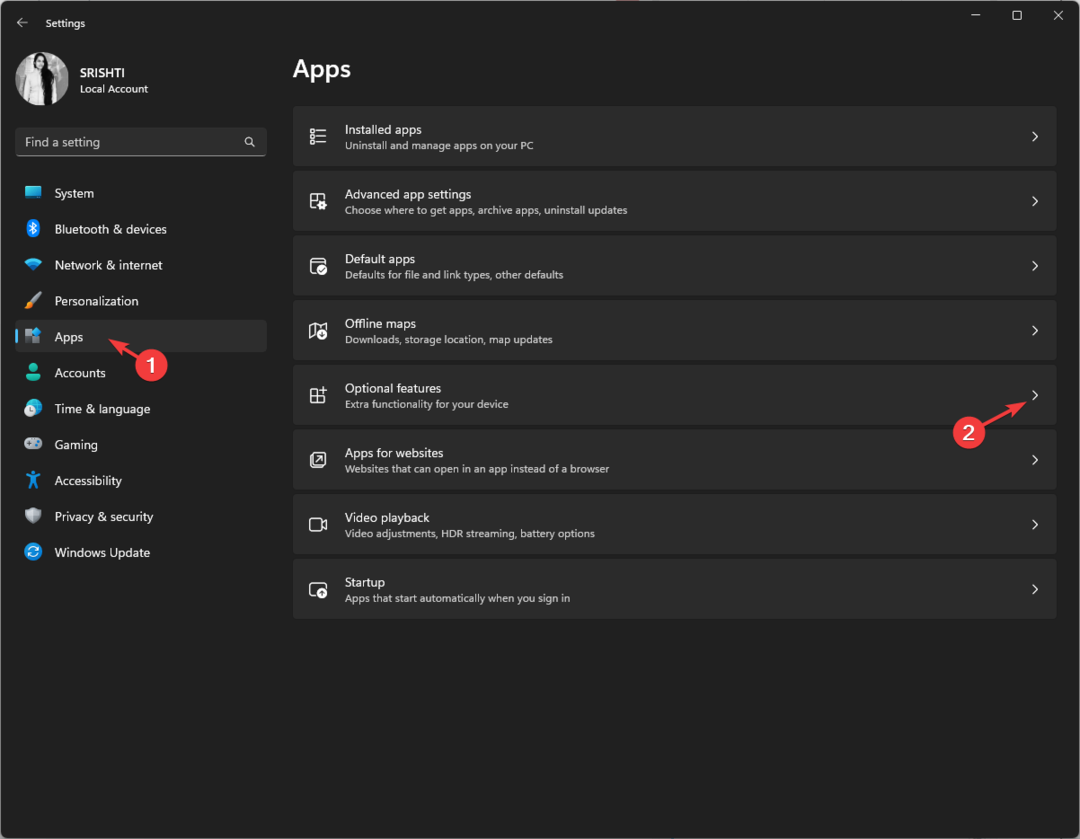
- Raskite Pridėkite pasirenkamą funkciją ir spustelėkite Peržiūrėti funkcijas mygtuką.
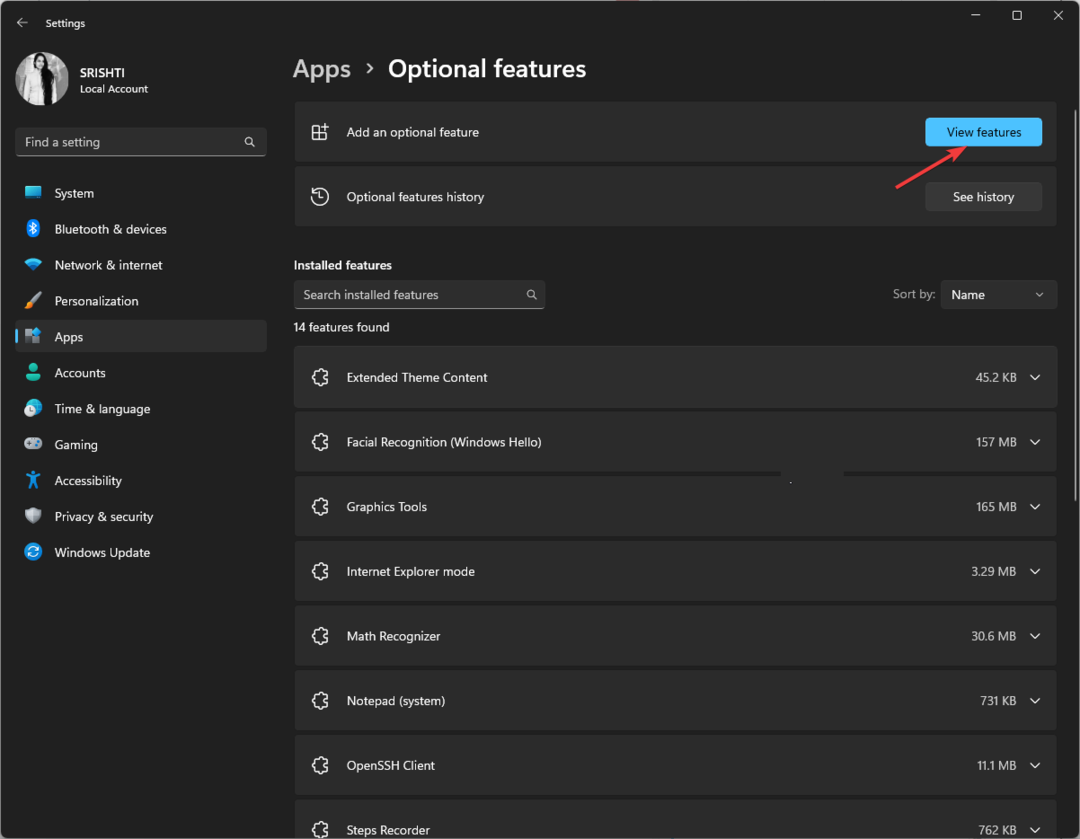
- Įjungta Pridėkite pasirenkamą funkciją langas, ieškokite Windows Media Player.
- Pasirinkite „Windows Media Player Legacy“. ir spustelėkite Kitas.
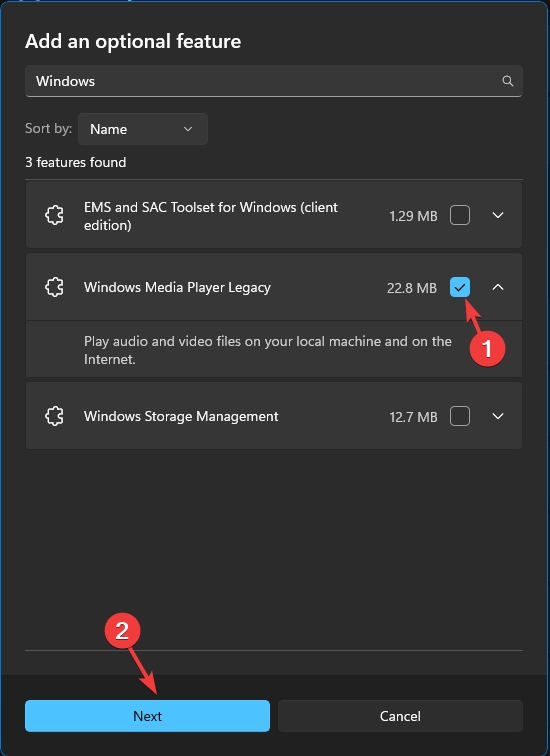
- Spustelėkite Diegti.
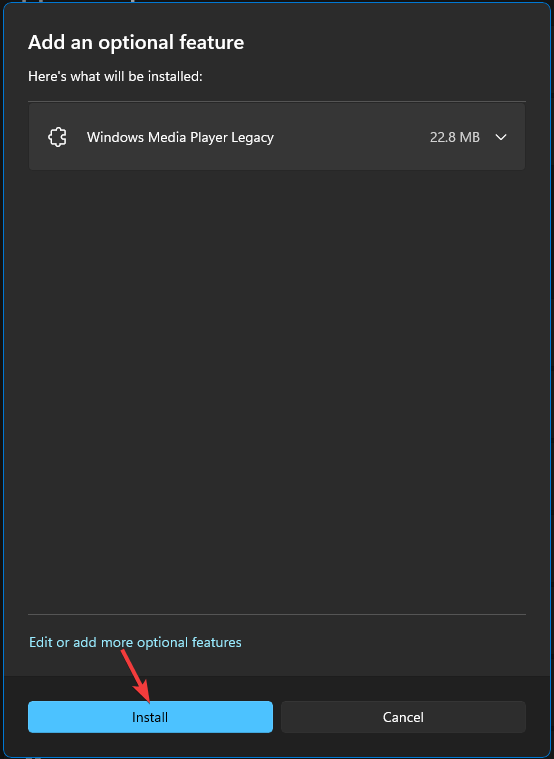
1.2 Įrašykite M4A į kompaktinį diską
- Paspauskite Windows raktas, tipas windows media playerir spustelėkite Atviras.
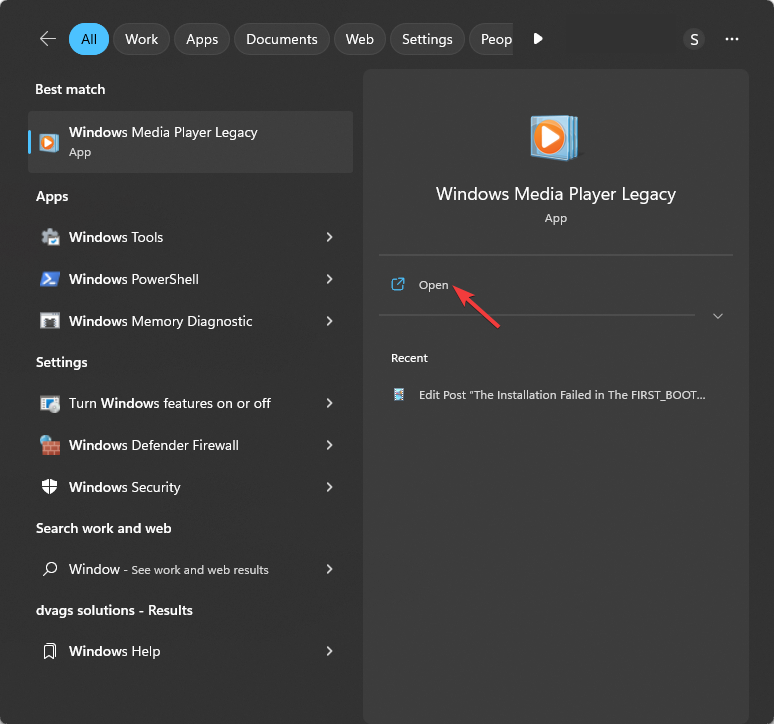
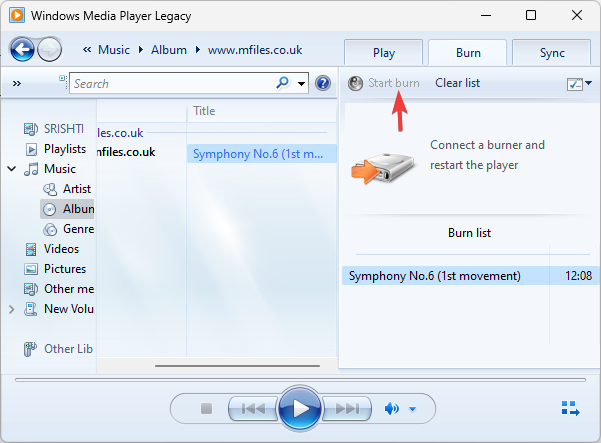
- Įdėkite tuščią kompaktinį diską ir spustelėkite Deginti skirtuką.
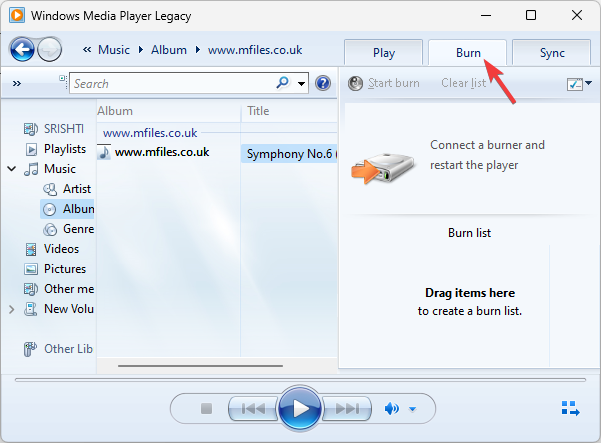
- Eikite į išskleidžiamajame meniu dalyje Įdegimas, ir pasirinkite Audio CD.
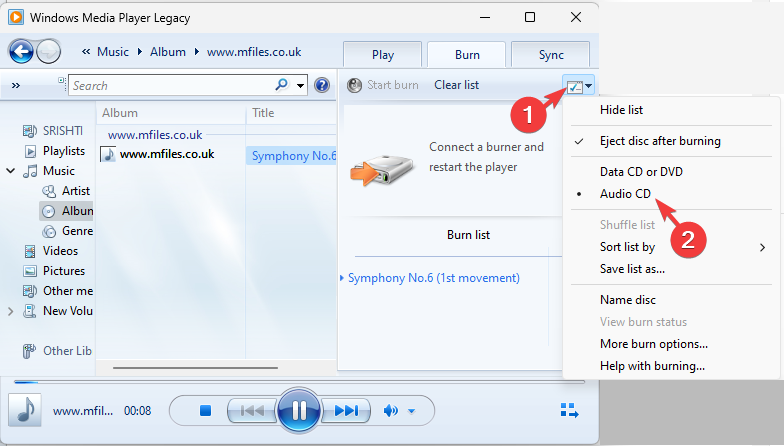
- Pridėkite M4A failą prie Įdegimų sąrašas vilkdami jį į dešinę medijos įrankio sritį.
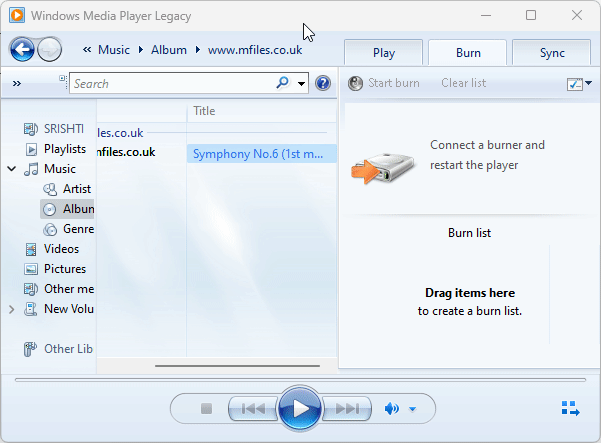
- Spustelėkite Pradėkite deginti pradėti procesą ir laukti, kol jis bus baigtas.
1.3 Kopijuoti muziką iš kompaktinio disko
- Pirmiausia įdėkite įrašytą garso kompaktinį diską, tada spustelėkite Kopijuoti CD mygtuką.
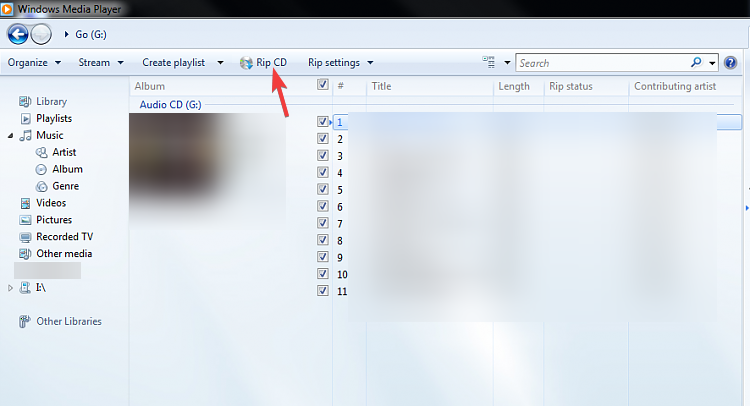
- Eiti į Kopijavimo nustatymai, tada Daugiau pasirinkimų.
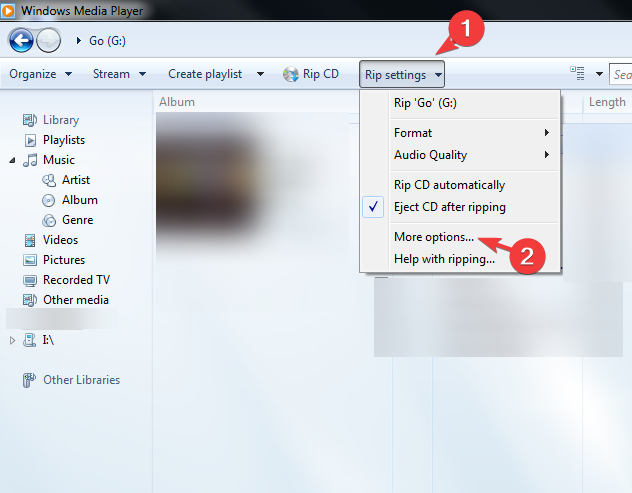
- Ant Kopijuoti muziką skirtukas, surask Formatasir pasirinkite MP3 iš išskleidžiamojo meniu.
- Taip pat galite spustelėti Keisti norėdami pasirinkti garso paskirties vietą. Baigę spustelėkite Gerai.
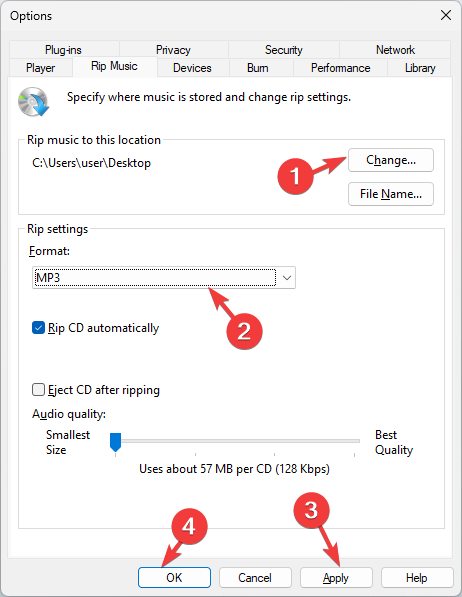
- Dabar spustelėkite Kopijuoti CD mygtuką ir palaukite, kol procesas bus baigtas.
Jei susidūrėte „Windows Media Player“ negali paleisti šio failo klaida, patariame peržiūrėti šį vadovą, kad gautumėte sprendimus.
- Kas yra vds.exe ir kaip jį paleisti arba sustabdyti?
- „Parsec“, skirta „Windows“: kaip atsisiųsti ir įdiegti
- Dabar galite matyti „OneDrive“ aplankus „Android“ įrenginyje
- 13-osios kartos „Intel“ procesoriai geriau veikia „Windows 11“, palyginti su „Windows 10“.
- Kaip įjungti istoriją užduočių planuoklyje
2. Naudokite iTunes
- Paspauskite Windows raktas, tipas iTunesir spustelėkite Atviras.
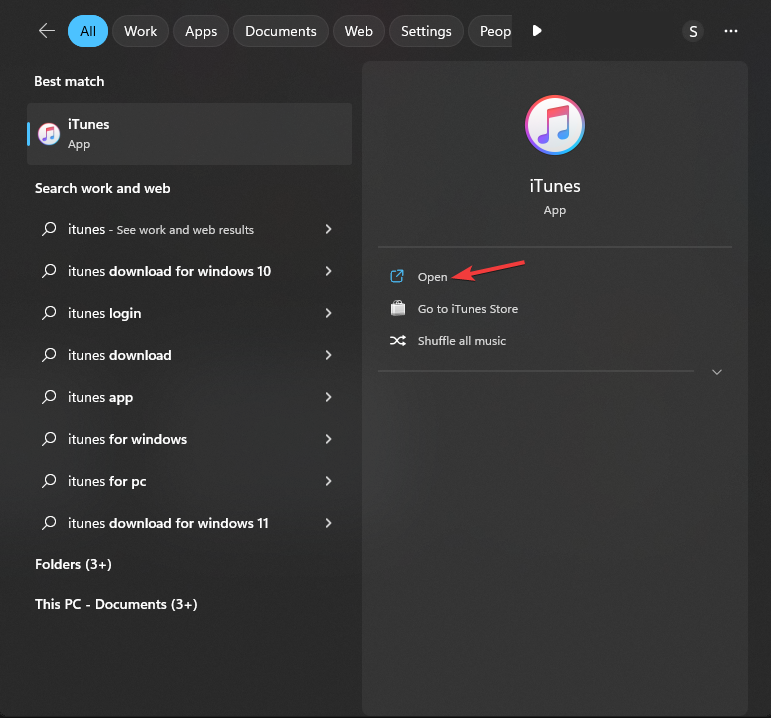
- Raskite ir spustelėkite Redaguoti meniu juostoje ir pasirinkite Parinktys.
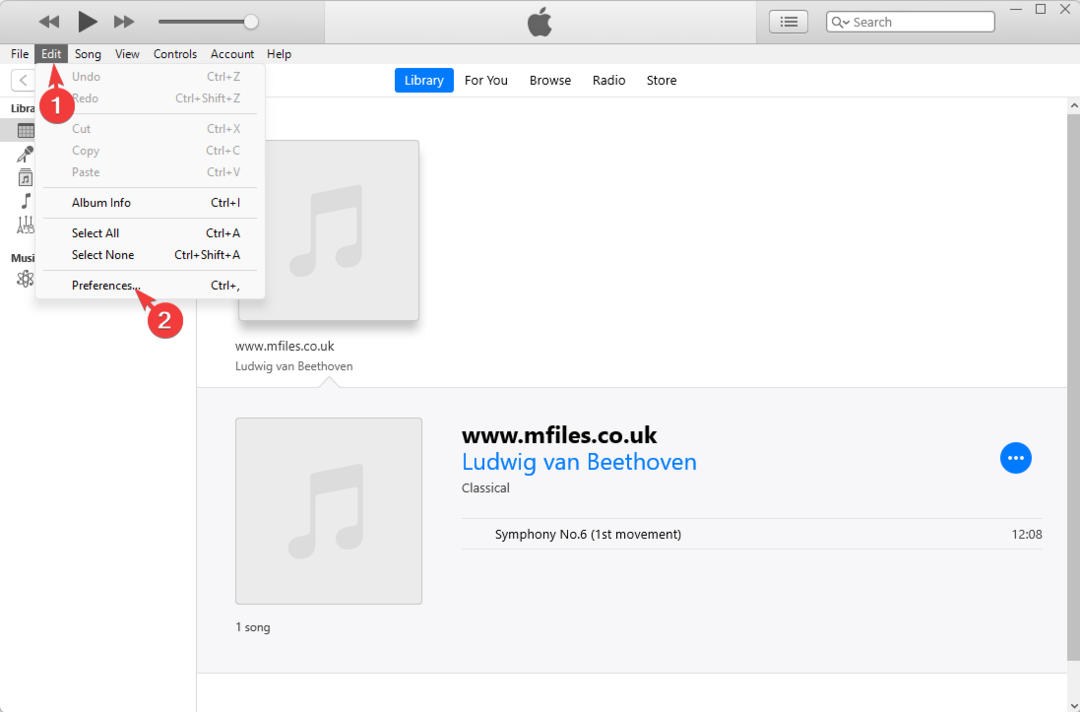
- Ant Generolas skirtuką, spustelėkite Importuoti nustatymus.
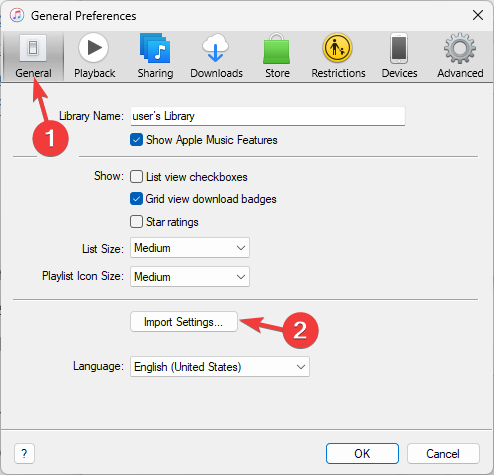
- Ant Importuoti nustatymus langas, skirtas Importuoti naudojant parinktį, pasirinkite MP3 kodavimo įrenginys išskleidžiamajame meniu, tada spustelėkite Gerai.
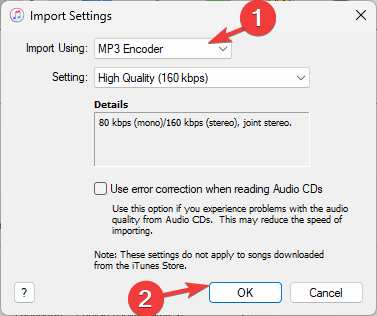
- Dar kartą spustelėkite Gerai uždaryti Parinktys skirtuką.
- Dabar pasirinkite M4A garso failą, eikite į Failas, tada pasirinkite Paversti, tada pasirinkite Sukurti MP3 versiją.
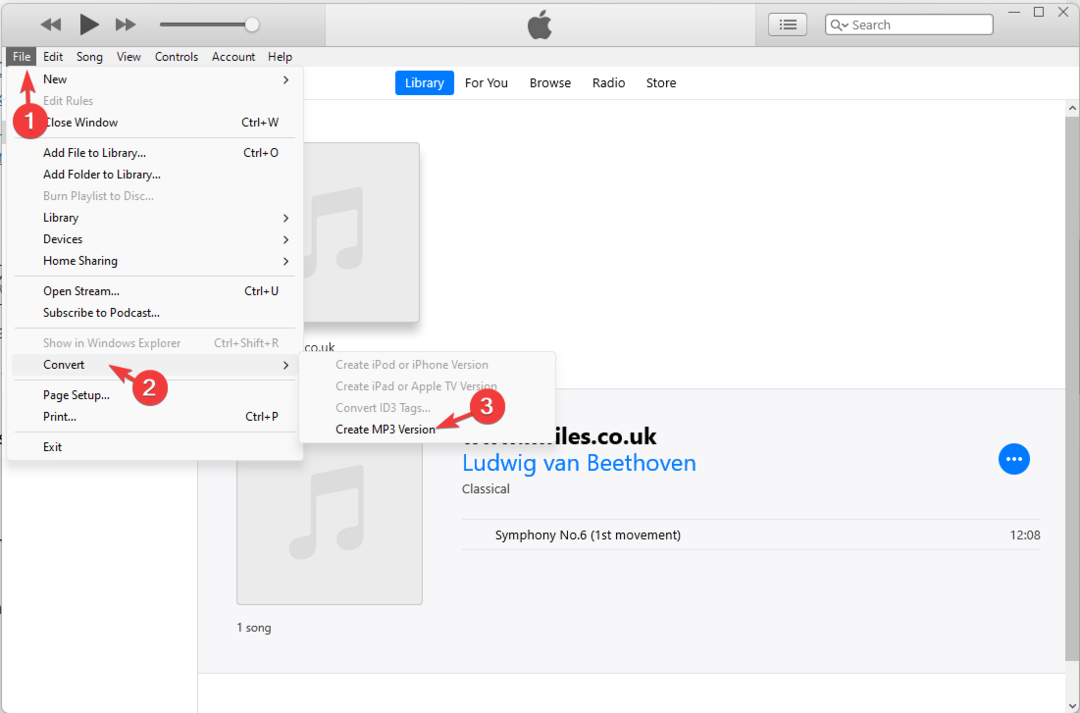
Baigę nauji dainų failai norimu garso formatu pasirodys jūsų iTunes bibliotekoje.
- Paspauskite Windows raktas, tipas vlcir spustelėkite Atviras.
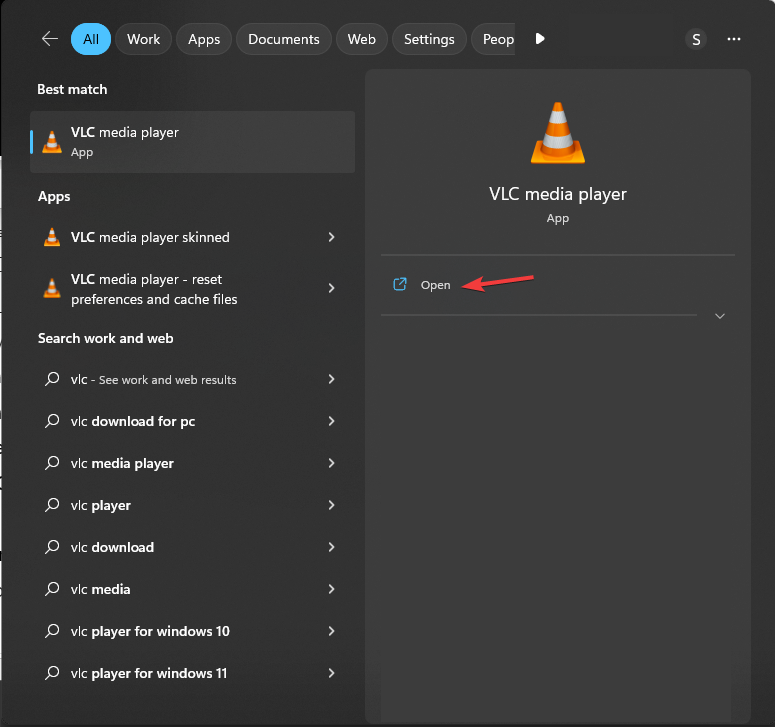
- Meniu juostoje pasirinkite Žiniasklaida, tada pasirinkite Konvertuoti / Išsaugoti.
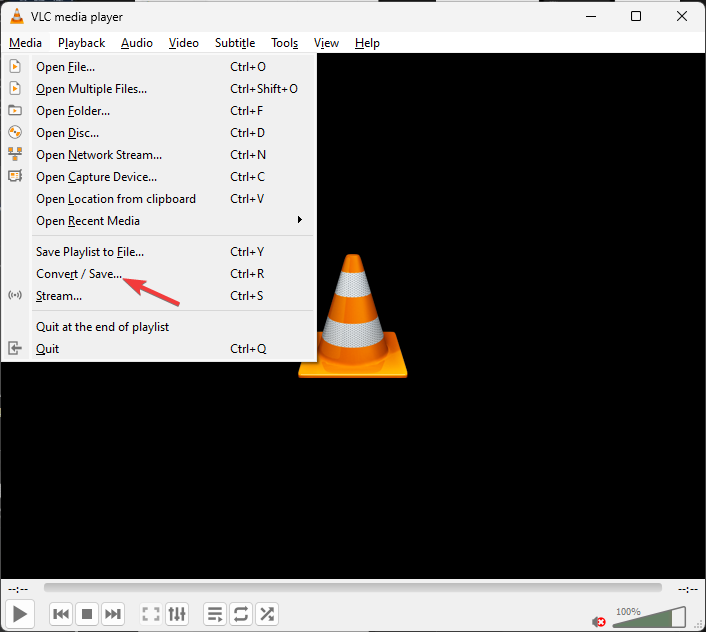
- Eiti į Failas, spustelėkite Papildyti ir pasirinkite garso failą, kurį norite konvertuoti.
- Spustelėkite Konvertuoti / Išsaugoti mygtuką atidaryti Paversti nustatymus.
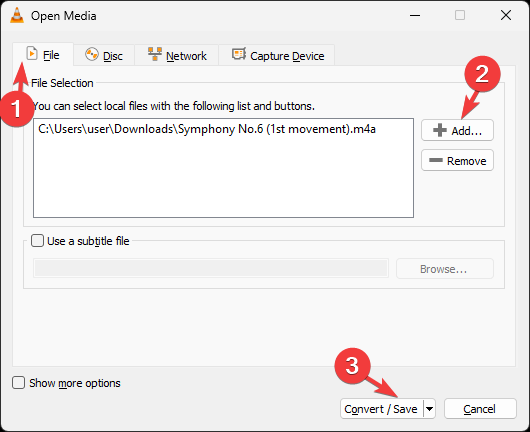
- Pagal Nustatymai, pasirinkite Paversti, tada už Profilis, pasirinkti Vaizdo įrašas -H.264 + MP3 (MP4) iš išskleidžiamojo meniu.
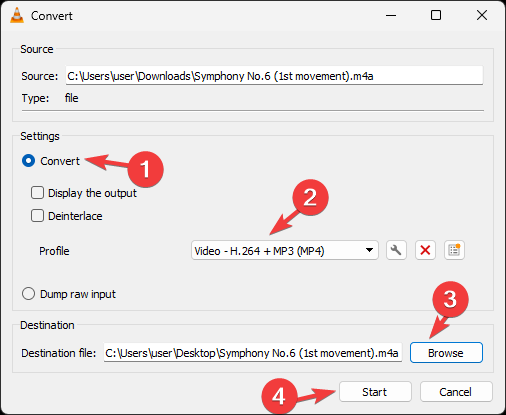
- Dabar po Kelionės tikslas, spustelėkite Naršyti norėdami pasirinkti vietą, kurioje norite išsaugoti konvertuotą failą, tada pasirinkite Pradėti pradėti procesą.
Eksperto patarimas:
REMIAMAS
Kai kurias kompiuterio problemas sunku išspręsti, ypač kai kalbama apie trūkstamus arba sugadintus sistemos failus ir „Windows“ saugyklas.
Būtinai naudokite tam skirtą įrankį, pvz Fortect, kuri nuskaitys ir pakeis jūsų sugadintus failus naujomis versijomis iš savo saugyklos.
Kai konvertuosite, jums bus pranešta; galite paleisti failą, kad patikrintumėte jo kokybę.
Taip pat galite naudoti internetinius M4A keitiklius, tokius kaip Veed.io arba FreeConvert tai padaryti; viskas, ką jums reikia padaryti, tai nuvilkti garso failą, pasirinkti formatą ir spustelėti Konvertuoti.
Ar konvertuojant garsas praranda kokybę?
Tuo metu prarandama kokybė garso failo konvertavimas priklauso nuo pasirinkto metodo. Yra trys skirtingi būdai, įskaitant kodavimą, dekodavimą ir perkodavimą.
Šiam konkrečiam scenarijui galite pasirinkti perkodavimą arba kodavimą. Perkodavimas paprastai neteikiamas, nes konvertavimas apima dvigubą suspaudimą ir duomenų praradimą.
Kodavimas yra konvertavimo procesas be nuostolių formato konvertuoti į nuostolingą formatą, pvz., M4A į MP3. Tai naudinga, jei norite sumažinti pradinį failo dydį ir padidinti garso failų suderinamumą, o tai pablogins kokybę ir duomenis.
Ar M4A geriau nei MP3?
M4A yra be nuostolių formatas ir yra geresnis nei MP3, nes jo garso kokybė yra geresnė dėl didelio bitų perdavimo spartos. Tai taip pat reiškia, kad jie turi gana didelį failo dydį.
Tačiau sunku perduoti srautu, nes jis taikomas tik kai kuriems įrenginiams ir platformoms, kuriuose MP3 (III garso sluoksnis) galima lengvai leisti beveik visuose populiariuose įrenginiuose ir daugialypės terpės grotuvuose.
Taigi, tai yra metodai, kuriuos galite naudoti norėdami konvertuoti M4A failus į MP3 savo Windows kompiuteryje be prakaito.
Jei ieškote variantų konvertuoti MP4 į MP3, rekomenduojame peržiūrėti šį vadovą, kad rastumėte nemokamų ir mokamų sprendimų.
Nedvejodami pateikite mums bet kokią informaciją, patarimus ir savo patirtį šia tema toliau pateiktame komentarų skyriuje.
Vis dar kyla problemų?
REMIAMAS
Jei pirmiau pateikti pasiūlymai neišsprendė problemos, jūsų kompiuteryje gali kilti rimtesnių Windows problemų. Siūlome pasirinkti „viskas viename“ sprendimą, pvz Fortect efektyviai išspręsti problemas. Įdiegę tiesiog spustelėkite Peržiūrėti ir taisyti mygtuką ir tada paspauskite Pradėti remontą.